Въпреки недостатъците си през последните години, Mac App Store се разрасна значително и се превръща в най-популярното място за изтегляне на приложения. Все повече разработчици се включват с безплатни или платени опции, за да свършите малко работа или дори да играете някои игри.
Съдържание
- Свързано четене
- Защо трябва да въвеждаме паролата си?
- Как да деактивирате подканите за парола на Catalina
- Как да деактивирате подканите за парола при предишни итерации
-
Заключение
- Подобни публикации:
Свързано четене
- App Store не работи в macOS Catalina, Как да поправите
- Не може да се свърже с iTunes Store или App Store
- Потребителският акаунт на Mac изчезна? Ето как да го върнете
- Как да инсталирате macOS или OS X на нов твърд диск за вашия Mac
Въпреки това, една досада, която продължава да възниква, независимо от macOS или iOS, е изтеглянето на безплатни приложения. Разочароващо е, когато просто се опитвате бързо да изтеглите безплатно приложение, само за да разберете, че трябва да въведете паролата си. Днес ще разгледаме как можете да деактивирате подканите за парола, когато изтегляте безплатни приложения.
Защо трябва да въвеждаме паролата си?
Предпоставката за необходимост от въвеждане на паролата си при изтегляне на приложения е доста проста. Това е, за да защити потребителя или някой друг от изтегляне и закупуване на приложения без съгласие или разрешение.
Това е вярно, независимо дали използвате iOS или macOS, тъй като не искате да се окажете с множество неоторизирани такси. Очевидно това се случва повече, когато децата ви имат достъп до вашите устройства, но случайни покупки се случват и на възрастни.
Как да деактивирате подканите за парола на Catalina
Първоначално имаше известна загриженост, че не можете да деактивирате подканите за парола за безплатни приложения. Причината се дължи на премахването на iTunes, тъй като това беше един от методите за това в предишни итерации на macOS.
С macOS Catalina стъпките са малко по-различни и всъщност не изискват да правите дълбоко гмуркане. Ето как можете да деактивирате подканите за парола в macOS Catalina.
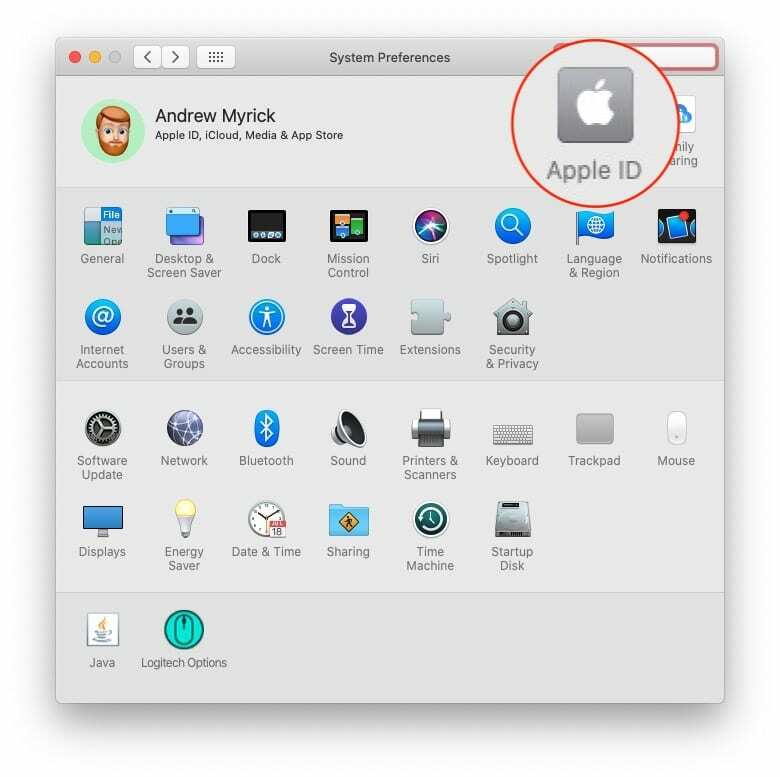
- Отворете Системни предпочитания
- Кликнете върху Apple ID
- От левия панел маркирайте и изберете Медии и покупки
- Под Безплатно изтегляне, щракнете върху кръга за Никога не изисквай
- Излезте от системните предпочитания

Важно е да споменете, че ако не е нужно да се притеснявате за малките или някой друг да купува приложения, можете да деактивирате подканите за всички покупки. Просто следвайте същите стъпки, както по-горе, и щракнете върху кръга за Никога не изисквай под следното:
- Безплатно изтегляне
- Покупки и покупки в приложението
Това ще премахне необходимостта някога да се налага да въвеждате паролата си при закупуване на приложения или добавки в приложението.
Как да деактивирате подканите за парола при предишни итерации
Ако не използвате най-новата версия на macOS и използвате Mojave или нещо по-старо, тогава стъпките са малко по-различни. Следните стъпки изискват да имате най-новата версия на iTunes налична и са както следва:
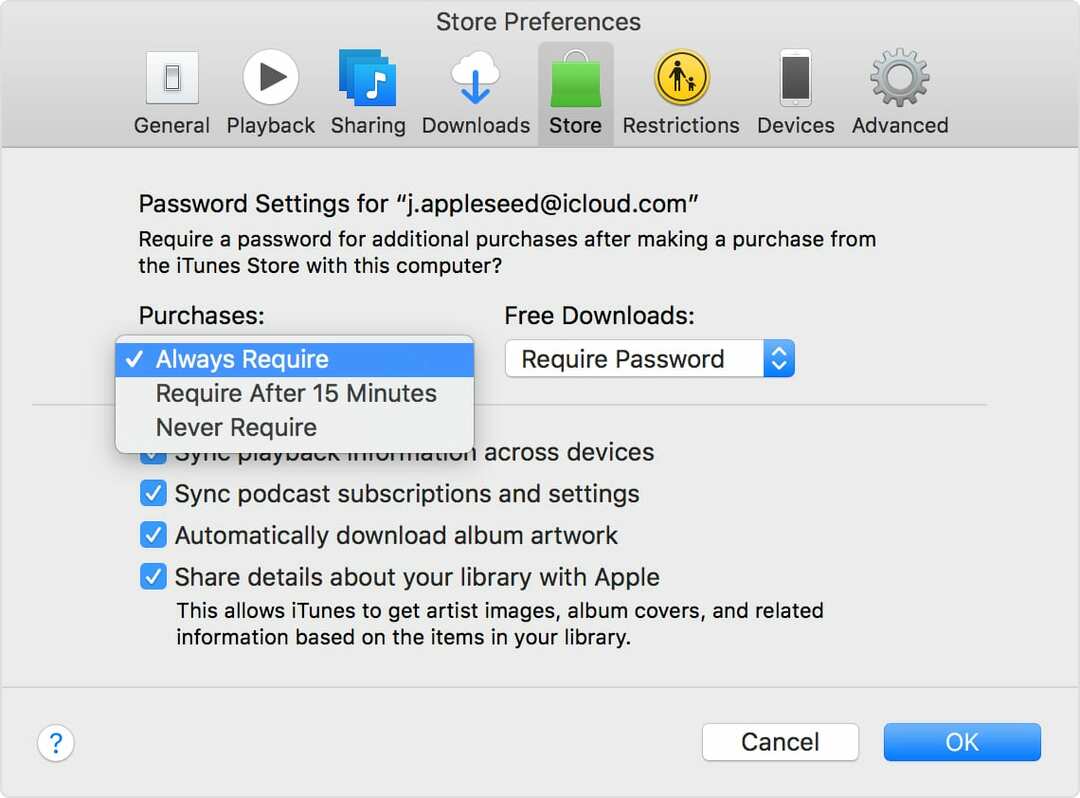
- Отворете iTunes на вашия Mac
- От лентата с менюта щракнете върху iTunes и изберете Предпочитания
- Кликнете върху Магазин раздел
- Под Безплатни изтегляния щракнете върху падащото меню и изберете Никога не изисквай
- Щракнете върху OK
Това ще деактивира подканите за парола на по-стари версии на macOS, в случай че или не искате да надстроите, или не можете.
Заключение
Обичаме, че Apple улеснява живота на всички ни и помага за предотвратяване на неоторизирани покупки. Но ако животът ви не се нуждае от тази допълнителна линия на защита, хубаво е да можете да деактивирате подканите за парола за безплатни приложения. Или всякакви приложения по този въпрос.
Ако срещнете проблеми, когато се опитвате да намерите правилните настройки, или не виждате опцията, уведомете ни. Ще се радваме да ви помогнем да го поставите за вашия компютър с macOS или OS X.
Андрю е писател на свободна практика, базиран на източното крайбрежие на САЩ.
Той е писал за различни сайтове през годините, включително iMore, Android Central, Phandroid и няколко други. Сега той прекарва дните си, работейки за компания за ОВК, докато работи като писател на свободна практика през нощта.